Исправить ошибку установки KB5018483 в Windows 11
При попытке установить накопительное обновление KB5018483 для Windows 11 вы получаете сообщение об ошибке 0x80070017, что нужно повторить попытку, но всё безрезультатно.
KB5018483 был выпущен в конце октября с множествами улучшениями как добавления диспетчера задач в меню панели, исправления в D3D9 для игр, улучшен поиск и т.п.
Разберем в данной инструкции, как исправить ошибку накопительного обновления KB5018483 для Windows 11.
1. Запуск средства устранения неполадок
- Откройте Параметры > Система> Устранение неполадок > Другие средства устранения неполадок
- Найдите Центр обновления Windows и нажмите Запуск
- Дождитесь пока мастер найдет ошибки и справит их
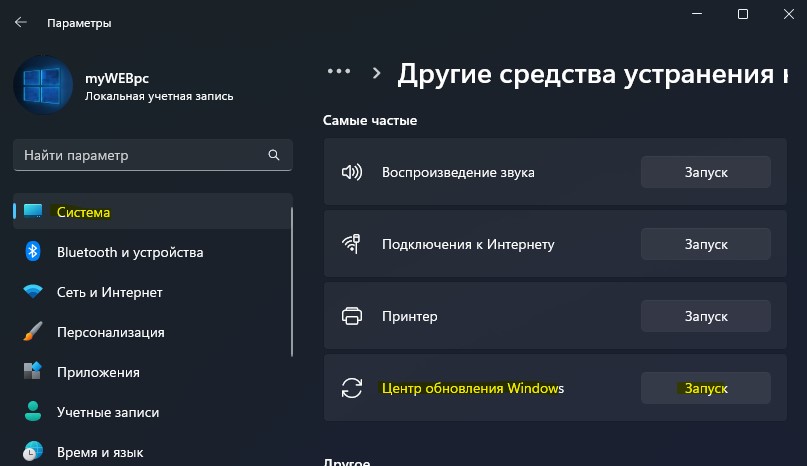
2. Проверить целостность системы
Поврежденные системные файлы могут быть причиной, когда не устанавливается обновление KB5018483 для Windows 11. Проверим и автоматически восстановим поврежденные системные фалы, если таковы будут. Для этого, запустите командную строку от имени администратора и введите ниже команды по очереди, нажимая Enter после каждой.
sfc /scannowDISM /Online /Cleanup-Image /CheckHealthDISM /Online /Cleanup-Image /ScanHealthDISM /Online /Cleanup-Image /RestoreHealth
! Перезагрузите ПК и повторите попытку обновления.

3. Проверка нужных служб
В Windows 11 должны быть запущены некоторые службы связанные за обновления системы. Для этого выполните следующие действия.
- Нажмите Win+R и введите services.msc
- Найдите Фоновую интеллектуальную службу BITS
- Щелкните по ней дважды
- Нажмите Остановить, потом Запустить
- Выберите Тип запуска Автоматический, а не отложенный
- Повторите тоже самое для службы Центр обновления Windows
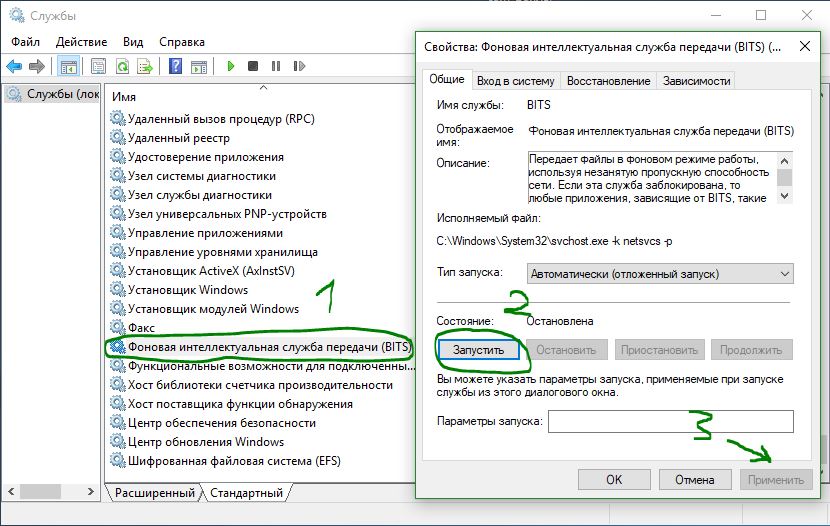
4. Сброс компонентов WU
Чтобы исправить ошибку установки накопительного обновления KB5018483 для Windows 11 нужно сбросить компоненты центра обновления Windows Update (WU). Для этого запустите командную строку от имени администратора и введите ниже команды по очереди, нажимая Enter после каждой.
net stop wuauservnet stop cryptSvcnet stop bitsnet stop msiserverren C:\Windows\SoftwareDistribution SoftwareDistribution.mwpren C:\Windows\System32\catroot2 Catroot2.mwpnet start wuauservnet start cryptSvcnet start bitsnet start msiserver

5. Отключить сторонний антивирус
Если вы используете сторонний антивирус, то он может блокировать сетевое соединение к серверам Microsoft, что может вызвать ошибку скачивания KB5018483 в Windows 11. Удалите сторонний антивирус полностью или отключите его на время и повторите попытку обновления.

6. Скачать отдельно KB5018483
Перейдите на официальный каталог обновления Microsoft и скачайте отдельно патч под номером KB5018483 для Windows 11 x64-bit, после чего установите его двойным нажатием мыши по скаченному файлу .msu.
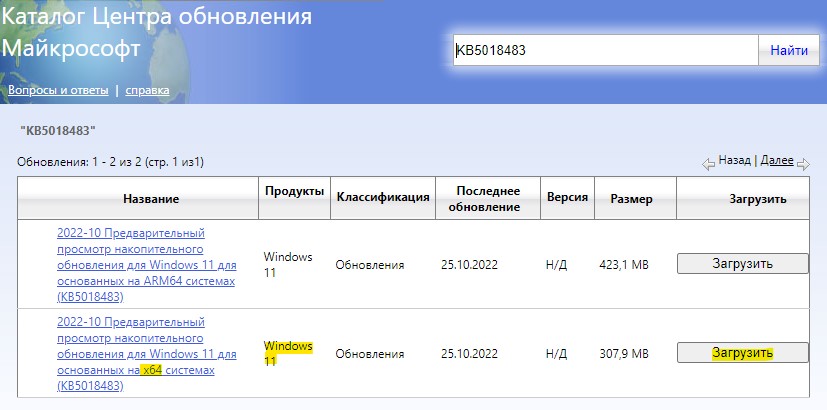
7. Обновить через Media Creation Tool
Перейдите на сайт Microsoft и скачайте Windows 11 для установочной флешки.
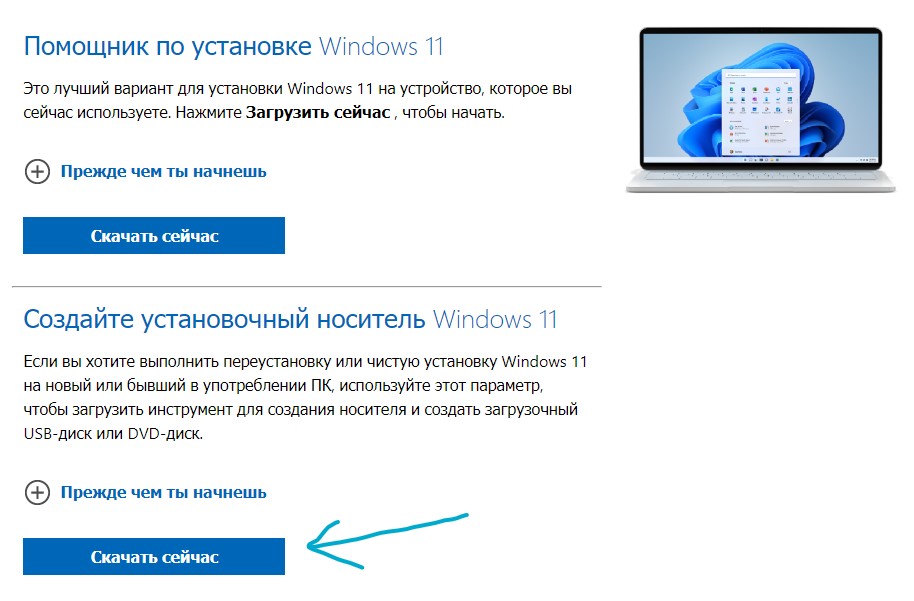
Далее выберите пункт Обновить этот компьютер сейчас и следуйте рекомендациям на экране. Кроме того, далее выберите с сохранением файлов, чтобы все установленные программы, игры и файлы, остались.

 myWEBpc
myWEBpc